在数字时代,视频内容越来越受欢迎。与此同时,各大直播平台上的实时推流也备受欢迎。但是,有时您可能希望将这些珍贵的实时推流保存并分享到其他平台,比如哔哩哔哩(B站)。本教程将向您介绍如何使用Docker部署一个强大的工具,帮助您录制各大平台的实时推流并将其发布到B站,让您的内容得到更广泛的传播。
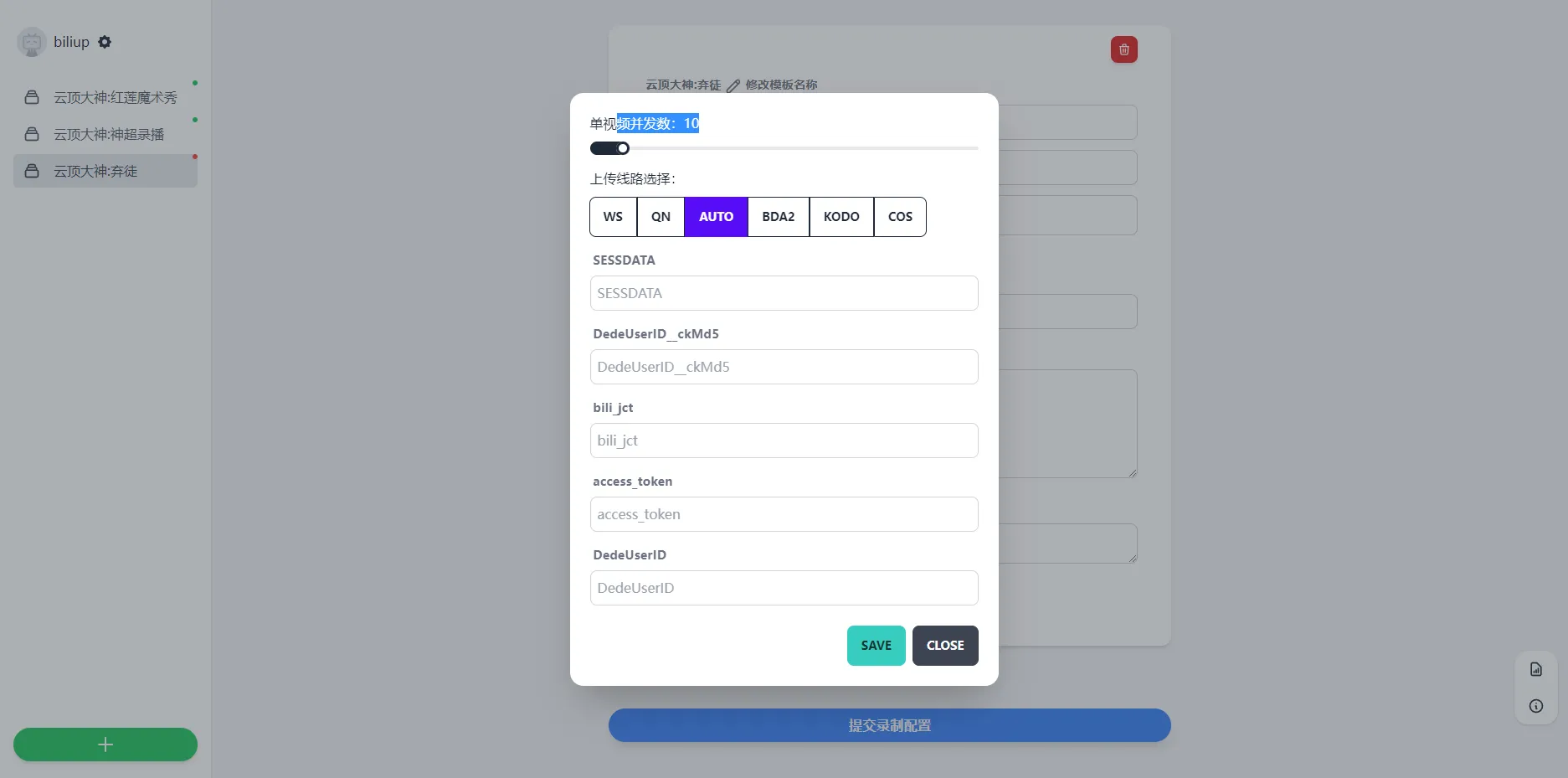
1. 准备工作
在开始之前,您需要完成以下准备工作:
-
安装Docker:确保您的系统上已经安装了Docker。如果没有安装,您可以参考官方文档进行安装。
-
创建工作目录:在您的系统上创建一个工作目录,用于存放配置文件和录制的视频。您可以根据自己的需要选择目录位置,例如
/home/workspace。
2. 使用Docker部署
现在,让我们使用Docker一条简单的命令来部署这个工具。打开终端并执行以下命令:
docker run -P --name biliup -v /home/workspace:/opt -p 19159:19159 -d --restart always ghcr.io/biliup/caution:latest --http --password yourpasswd请注意,上述命令中的一些参数需要根据您的实际情况进行配置。其中:
-
/home/workspace是您的工作目录路径,根据您的实际情况进行调整。 -
yourpasswd是您设置的密码,用于访问工具的Web界面。
一旦执行了上述命令,工具将会以Docker容器的形式运行,并且会在您的工作目录中保存录制的视频。
3. 配置文件
为了录制和发布视频,您需要在工作目录中创建两个配置文件:config.toml 和 cookies.json。
3.1 config.toml 示例
config.toml 文件用于配置录制和发布的详细信息。以下是一个示例配置:
# 神超
[streamers."云顶大神:神超录播"]
url = [
"https://www.huya.com/102411"
]
title = "【云顶之弈】神超-%Y-%m-%d录播" # 自定义标题的时间格式, {title}代表直播间标题
tid = 65 # 投稿分区码,171为电子竞技分区
copyright = 2 # 1为自制
# cover_path = "/cover/up.jpg"
# 支持strftime, {title}占位符。 希望你可以保留软件出处
description = """
视频简介: {title} %Y-%m-%d %H:%M:%S
"""
dynamic = "#空间动态#"
# dtime = 14_400 # 设置延时发布时间,距离提交大于2小时,格式为时间戳
user_cookie = "cookies.json" # 使用指定的账号上传
tags = [ "云顶之弈", "神超","超哥不当人" ]在这个示例中,您需要根据您要录制的实时推流平台进行配置。确保替换示例中的URL、标题、分区码等信息以匹配您的需求。
3.2 cookies.json
cookies.json 文件包含了BiliUp工具所需的账号信息。您可以通过访问BiliUp的Web界面来自行设置并获取cookie。以下是示例图示:
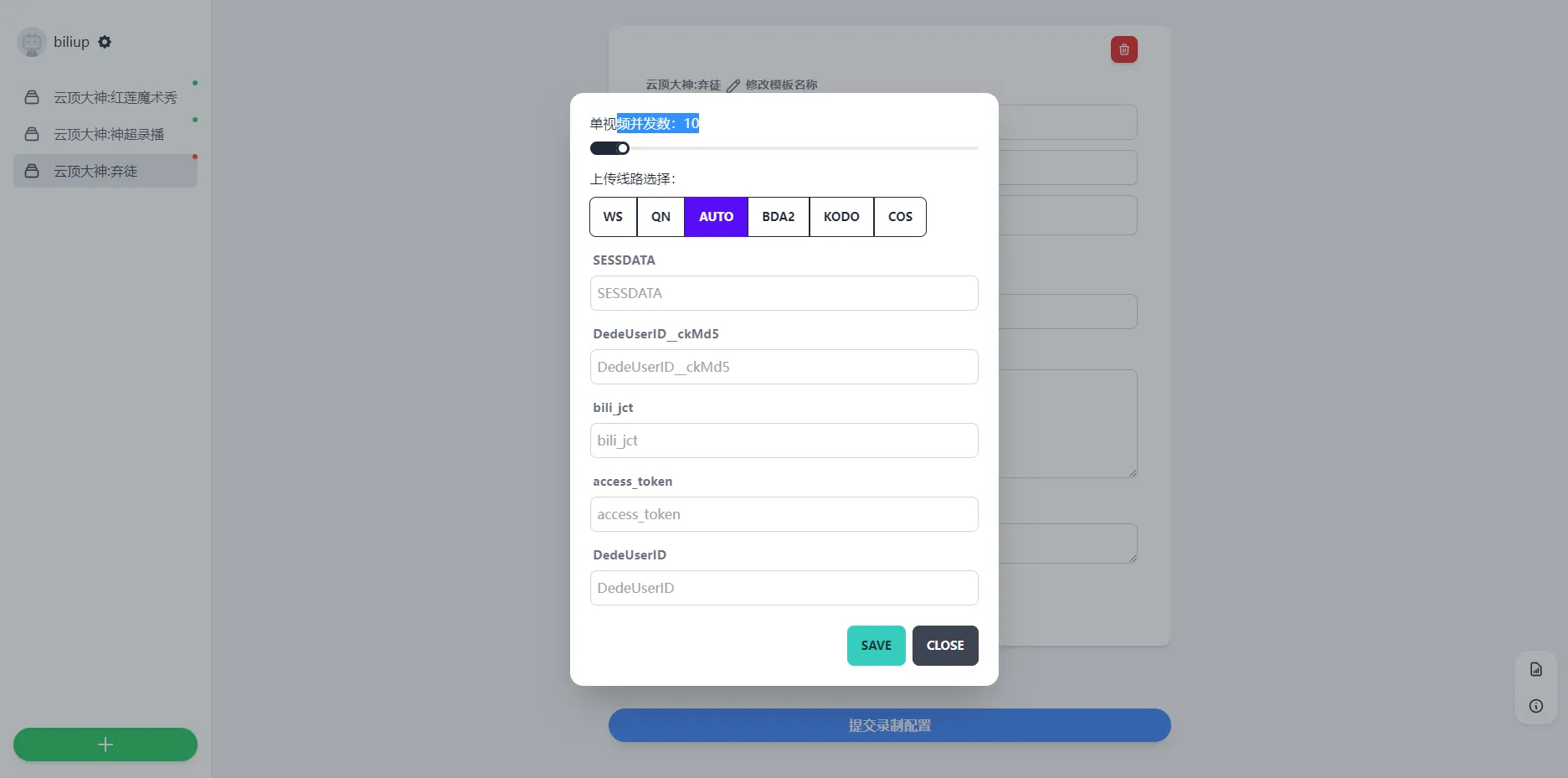
请确保将获取的cookie信息保存到 cookies.json 文件中,以便工具可以使用指定的账号上传视频。
4. 开始录制和发布
一旦您完成了配置文件的设置,您就可以开始录制和发布视频了。打开工具的Web界面,使用您设置的密码进行登录。然后,根据您的配置文件,工具将自动录制实时推流并将视频发布到B站。
5. 总结
使用Docker部署BiliUp工具,您可以轻松地录制各大平台的实时推流并将其发布到B站,从而扩大您的内容传播范围。希望这个教程能帮助您实现这一目标,让您的创作得到更多人的欣赏和关注。
现在,您已经掌握了如何使用Docker部署并发布各大平台的实时推流到B站的方法。祝您在创作和分享视频方面取得成功!







